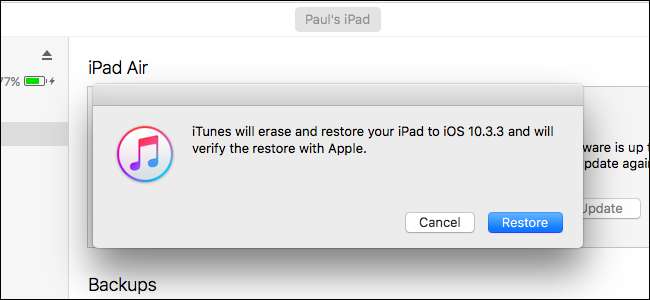
Quindi hai ha installato la versione beta di iOS 11 e, beh, non lo ami. Nessun problema, perché puoi tornare subito a iOS 10.
RELAZIONATO: Come installare iOS 11 Beta sul tuo iPhone o iPad
Tuttavia, tieni presente che questo cancellerà completamente il tuo dispositivo, il che potrebbe rappresentare un problema. Supponiamo che tu non abbia seguito il nostro consiglio di eseguire un backup completo prima di passare alla versione beta di iOS 11. In tal caso, se esegui il downgrade a iOS 10, stai visualizzando una cancellazione completa del dispositivo e tutti i dati di cui non hai eseguito il backup in un altro modo (come le foto copiate sul tuo computer al di fuori di iTunes o iCloud), verranno cancellati .
Inoltre, indipendentemente dal fatto che tu abbia eseguito o meno il backup del dispositivo quando era su iOS 10, eventuali modifiche apportate o dati creati sul telefono tra l'aggiornamento beta di iOS 11 e il rollback andranno persi.
Se stavi solo giocando con iOS 11 beta su un dispositivo di riserva, non è un grosso problema. Se in qualche modo ti sei trovato nella posizione non invidiabile di installare iOS 11 beta sul tuo dispositivo principale e non hai eseguito prima il backup, tuttavia, potresti prendere in considerazione l'idea di abbuffarti insieme a iOS 11 per salvare te stesso i dati persi.
Infine, questo tutorial ti aiuterà solo a eseguire il downgrade da iOS 11 beta a iOS 10.3.3, e funzionerà solo fino al rilascio pubblico di iOS 11. Dopodiché, Apple smetterà di firmare le versioni precedenti del firmware iOS e non sarà possibile eseguire il downgrade a esse.
A parte queste precauzioni, passiamo direttamente al processo di rollback piuttosto semplice.
Quello di cui hai bisogno
Per seguire oggi, bastano poche cose. Avrai bisogno del tuo dispositivo, un cavo dati USB per detto dispositivo, una copia aggiornata di iTunes e dovrai scaricare il file iPSW appropriato per il tuo dispositivo. Per i non familiari, i file iPSW sono i file del firmware per i dispositivi iOS. Utilizzare un file iPSW per ripristinare o ripristinare il dispositivo è come eseguire un ripristino completo dei dati di fabbrica.
Tutti i file elencati di seguito, organizzati per modello di dispositivo, sono ospitati direttamente da Apple. Abbiamo semplicemente organizzato i collegamenti diretti per facilità d'uso. Quando sei pronto per eseguire il rollback, scarica il file iPSW corrispondente per il tuo dispositivo. Non sei sicuro di quale file scaricare per il tuo dispositivo? Controllare il numero di modello sulla custodia e utilizzare questo elenco di dispositivi iOS per confermare quale dispositivo possiedi.
File iPSW per iPhone:
- iPhone 7
- iPhone 7 Plus
- iPhone 6s
- iPhone 6s Plus
- iPhone 6
- iPhone 6 Plus
- iPhone 5s
- iPhone SE
- iPhone 5c
- iPhone 5
File iPSW per iPad:
- iPad Pro (12,9 pollici) (2a generazione)
- iPad Pro (12,9 pollici)
- iPad Pro (10,5 pollici)
- iPad Pro (9,7 pollici)
- iPad (9,7 pollici)
- iPad (4a generazione)
- iPad Air 2
- iPad Air
- iPad mini 4
- iPad mini 3
- iPad mini 2
File iPod Touch iPSW:
Dopo aver verificato attentamente quale file iPSW è necessario per il tuo dispositivo, scarica il file sul tuo computer e vai alla sezione successiva.
Come riportare il tuo dispositivo su iOS 10
Innanzitutto, se hai abilitato la funzione "Trova il mio iPhone" per il tuo iPhone o iPad, dovrai prima disattivare quella funzione. Devi farlo dall'iPhone o dall'iPad stesso. Vai su Impostazioni> [Your Name]> iCloud> Trova il mio iPhone o Trova il mio iPad e assicurati che la funzione sia disattivata.
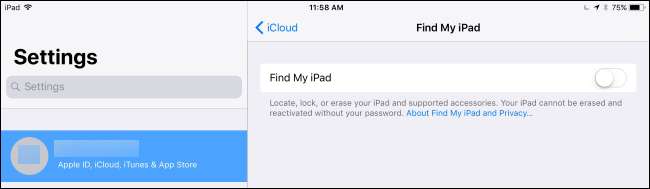
Con il file iPSW in mano, collega il tuo dispositivo iOS al PC o al Mac con il cavo USB e avvia iTunes. All'interno di iTunes, fai clic sull'icona del dispositivo (situata nell'angolo in alto a sinistra ed evidenziata nello screenshot qui sotto).
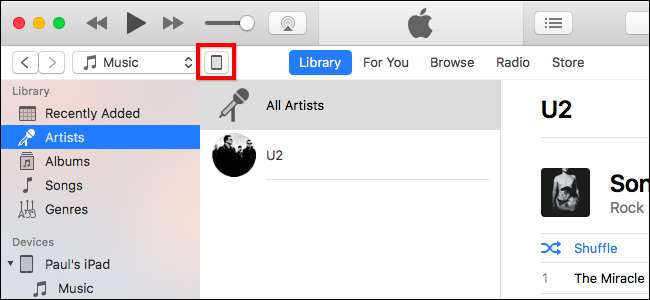
Nella pagina "Riepilogo" del dispositivo (visualizzazione predefinita), individua il pulsante "Ripristina [Device Name] ..." nel riquadro Riepilogo. Tieni premuto il tasto Opzione (Mac) o Maiusc (Windows) e fai clic sul pulsante. voi dovere premere il tasto della tastiera mentre si fa clic sul pulsante per caricare il browser dei file per selezionare un file di ripristino personalizzato. In caso contrario, iTunes ti consentirà solo di selezionare i backup locali che hai eseguito.

Quando fai clic sul pulsante Ripristina, tu non lo faranno ti viene chiesto di eseguire il backup del dispositivo, di estrarne i dati o di essere avvisato in qualsiasi modo. La presunzione è che, poiché conosci questa combinazione di tasti super segreta, sai cosa stai facendo.
Nel browser dei file che si apre, vai al file iPSW per il tuo dispositivo nella posizione in cui hai salvato il download. Selezionalo (assicurati, se hai più dispositivi, di selezionare quello corretto per il dispositivo che stai attualmente cancellando e ripristinando), quindi fai clic su "Apri" per avviare il processo.

Fai clic su "Ripristina" per continuare e cancellare i contenuti del tuo iPhone o iPad.
Se invece vedi un messaggio di errore, probabilmente hai scaricato il file iPSW sbagliato per il tuo dispositivo.
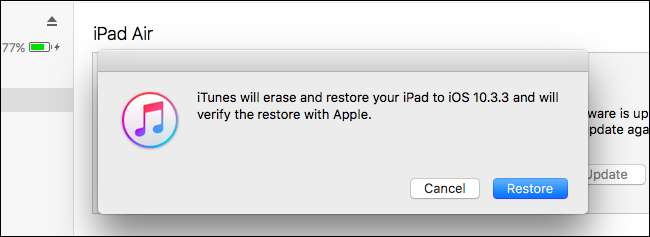
Dopo aver fatto clic su "Ripristina", è il momento di andare: il tuo dispositivo iOS verrà cancellato e il software iOS verrà downgrade da iOS 11 Beta a iOS 10.3.3. Al termine del processo, il dispositivo si riavvierà come se lo avessi appena acceso per la prima volta, schermata di benvenuto e tutto il resto. A quel punto puoi iniziare con una copia totalmente nuova di iOS 10 oppure puoi copiare il tuo vecchio backup di iOS 10 (se ne hai fatto uno) da iTunes o iCloud.

Se hai eseguito un backup in iTunes, iTunes ti chiederà se desideri ripristinare il backup sul tuo dispositivo subito dopo aver terminato l'installazione di iOS 10. Seleziona il backup e fai clic su "Continua" per farlo.
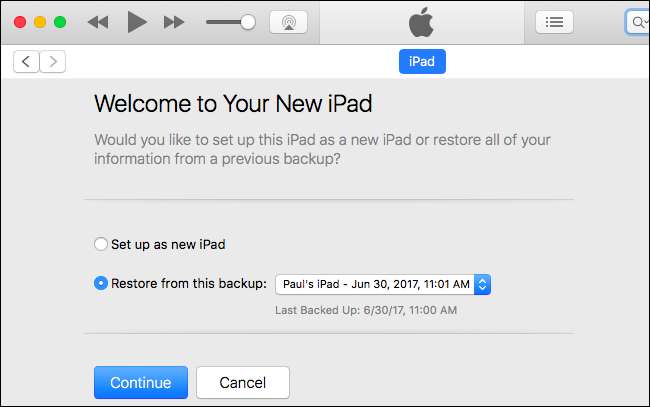
A questo punto, che si tratti di una nuova installazione o del ripristino del vecchio backup di iOS 10, sei tornato su iOS 10 e puoi rimanere lì tutto il tempo che vuoi. Tuttavia, probabilmente vorrai eseguire l'aggiornamento a iOS 11 quando la versione finale e stabile verrà rilasciata più tardi nel 2017.







